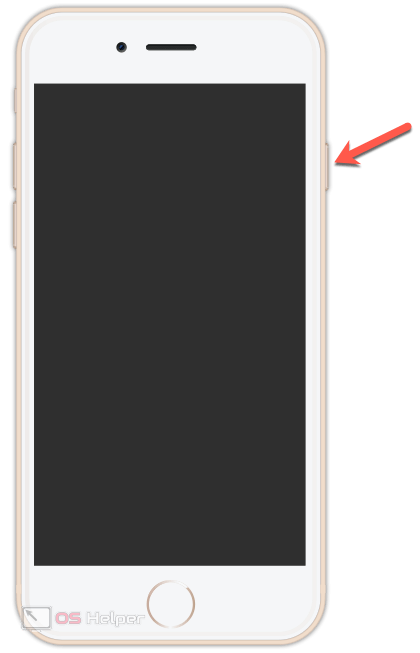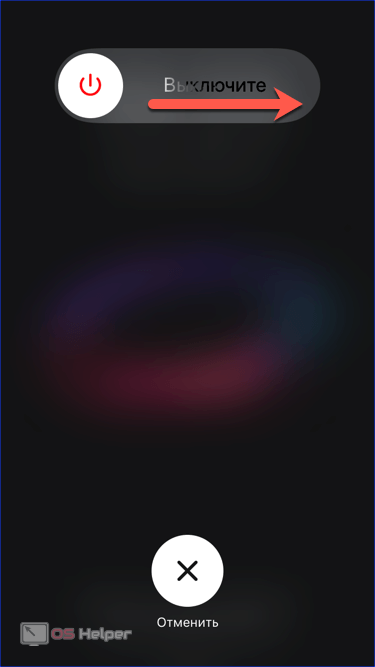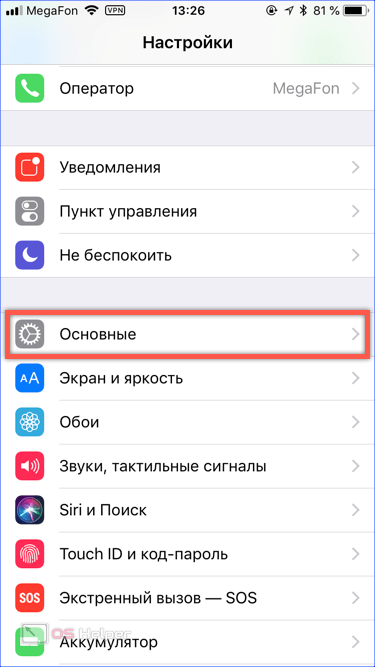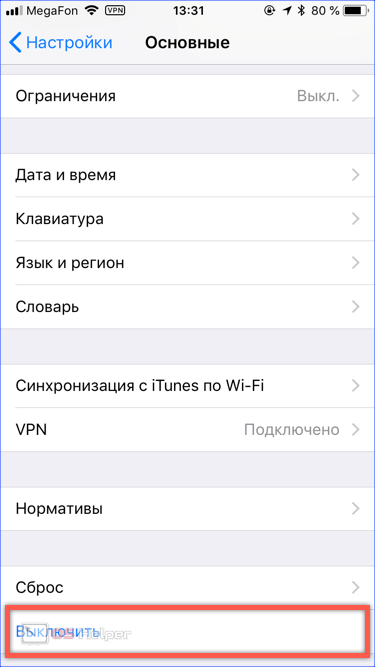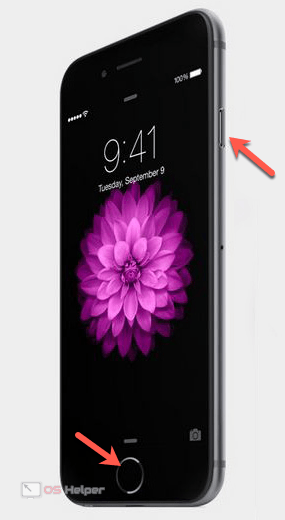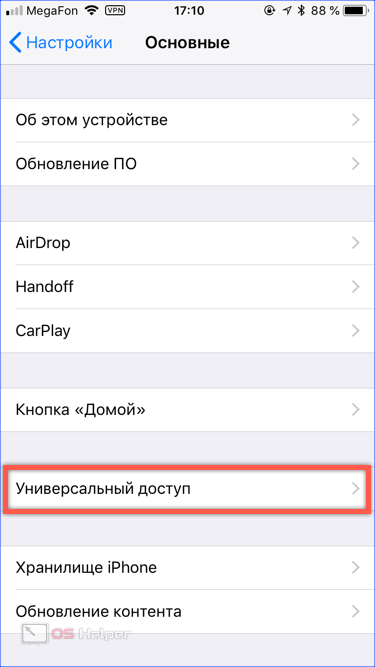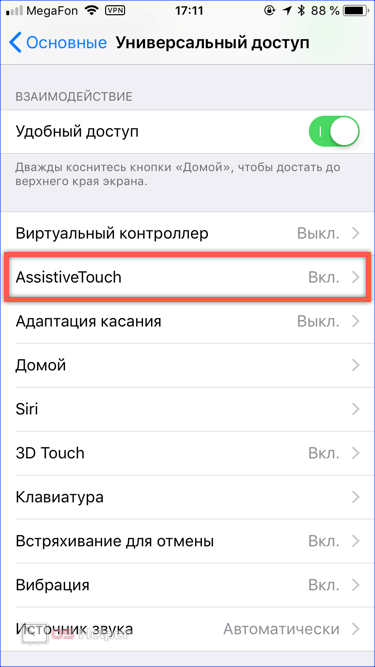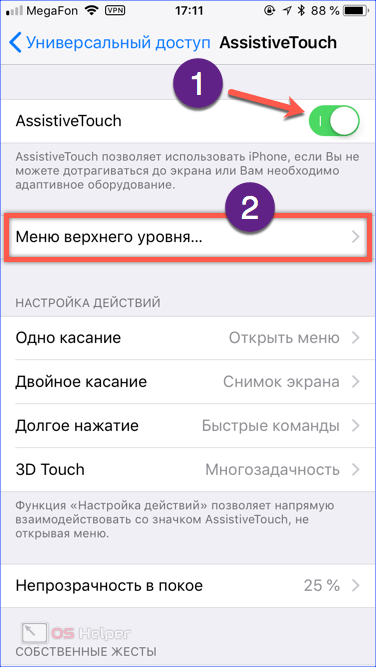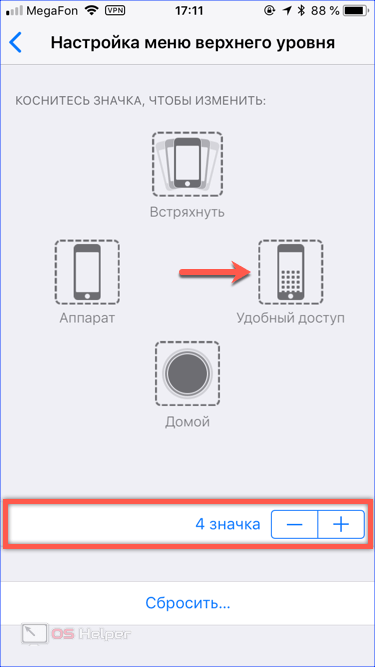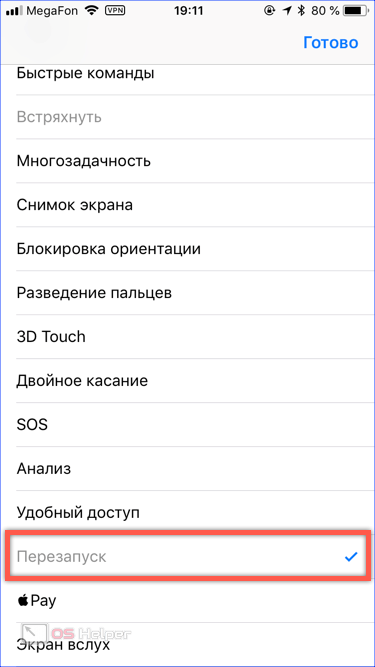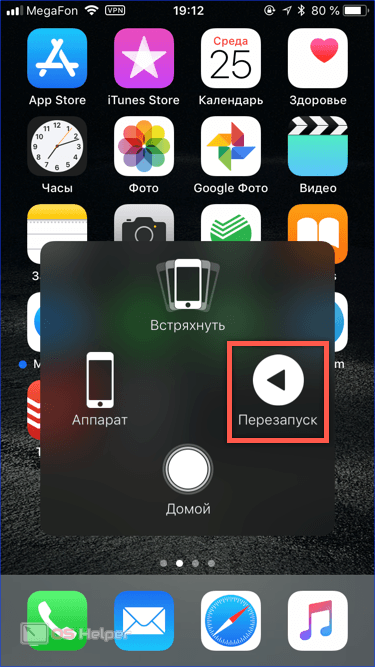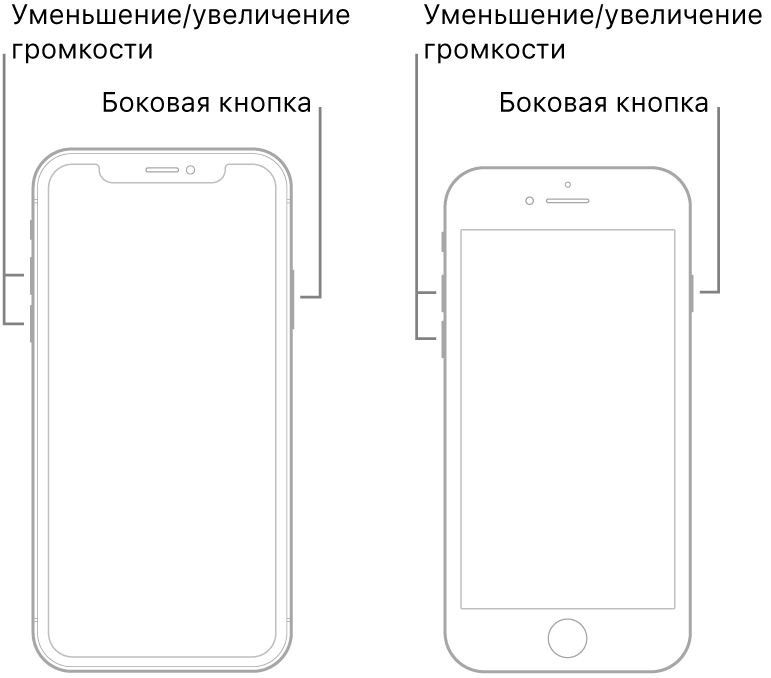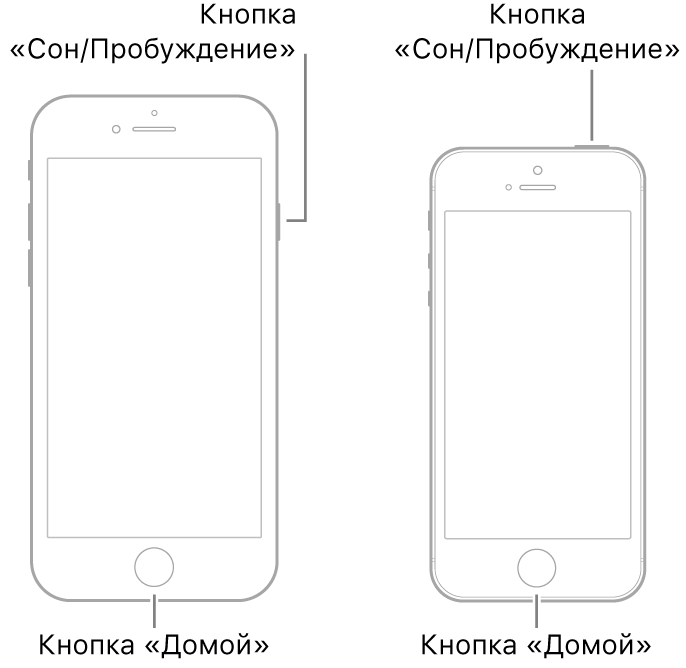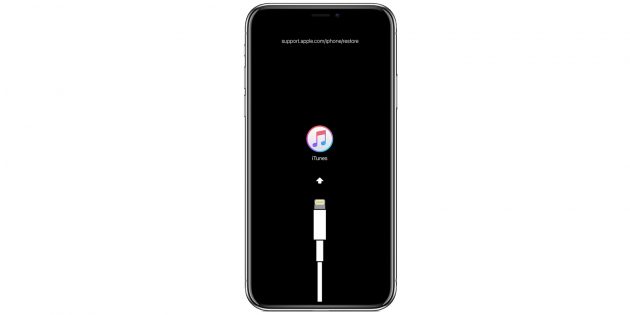Как перезагрузить iPhone 6
Автор: rf-webmaestro · Опубликовано 31.07.2018 · Обновлено 08.02.2019
Выпускаемые под «яблочным» брендом смартфоны отличаются стабильностью и долговечностью работы. За этикачества они и полюбились пользователям. Тем не менее ни одно устройство не может работать вечно. Рано или поздно любой владелец iPhone сталкивается с ошибками программного обеспечения. Приложения начинают «тормозить» или неправильно реагировать на нажатия. Сегодня мы разберемся с тем, как перезагрузить 6 Айфон при появлении подобных симптомов.
«Мягкая» перезагрузка
Выключение смартфона на некоторое время с последующим повторным включением принято считать «мягкой» перезагрузкой. Существует два способа ее выполнения.
Кнопка питания
Айфоны 6 и 6 Плюс получили увеличенные по сравнению с прошлыми моделями размеры экранов. С 4 дюймов он вырос до 4,7 и 5,5 соответственно. Чтобы сохранить возможность удобно пользоваться устройством одной рукой управление питанием перенесли на правую боковую грань.
- Для выключения смартфона нажимаем и удерживаем указанную кнопку в течение четырех секунд.
- На экране появится виртуальный слайдер, который надо передвинуть до конца направо. Ждем приблизительно десять секунд после чего можно снова включать телефон с помощью боковой кнопки.
Отключение в настройках
На случай неисправности физических клавиш или отсутствие у них реакции на нажатие предусмотрен программный вариант «мягкой» перезагрузки.
- Открываем настройки и переходим в раздел «Основные».
- Прокручиваем экран до конца вниз. Последний пункт, обозначенный на скриншоте рамкой, позволяет выключить устройство. При его нажатии отобразиться знакомый слайдер с переключателем.
Включить устройство с неработающей кнопкой обратно можно только подключив его к внешнему питанию. Если поблизости нет электросети подойдет внешний аккумулятор или ноутбук даже без установленного iTunes.
Жесткая перезагрузка
Жесткий вариант предусмотрен на тот случай, когда смартфон «глюкнул». Устройство при этом может «зависнуть» полностью перестав реагировать на нажатия.
- Перезапустить его, чтобы восстановить правильную работу можно одновременно удерживая клавишу выключения и кнопку Home, в которую встроен сенсор распознавания отпечатков.
- Появления на экране «яблока» означает что принудительный перезапуск завершен и активировалась процедура старта операционной системы.
Аналогичным образом можно поступить с iPhone 6S и 6S Plus, которые также оснащены физической кнопкой Home.
Assistive Touch
Настроить программную перезагрузку можно также с помощью функции вспомогательного касания. Assistive Touch позволяет добавить на экран дополнительную плавающую кнопку с обширным встроенным меню.
- Открываем настройки iPhone и перемещаемся в раздел «Основные». Находим пункт, отмеченный на скриншоте рамкой.
- В разделе «Универсальный доступ» открываем область Assistive Touch.
- Используя указанный стрелкой переключатель активируем вспомогательное касание. Для вывода кнопки перезагрузки на главный экран нужно отредактировать меню верхнего уровня.
- Используя выделенную рамкой область можно изменять количество одновременно отображаемых вариантов действий. Выбираем любую из обозначенных стрелкой иконок и нажимаем на нее.
- В открывшемся списке ищем показанный рамкой пункт. Выбор его в качестве активной команды назначенной виртуальной кнопке подтверждается появлением в строке синей галочки. Завершив описанные действия настройки можно закрывать.
- Теперь, если на главном экране открыть меню Assistive Touch мы увидим созданную нами кнопку перезапуска. При ее нажатии телефон сразу начинает перезагружаться. Таким образом можно избавиться от необходимости удерживать физические клавиши и сделать процесс планового ребута более удобным.
В заключение
Как видите существует несколько простых способов выполнить перезагрузку iPhone в случае «зависания». Сделать это можно в экстренном порядке с помощью физических кнопок или заранее запланировать такую возможность настроив меню вспомогательного касания.
Видеоинструкция
Приведенное ниже видео позволяет посмотреть правильную последовательность выполнения описанных выше действий.
Принудительный перезапуск iPhone
Если iPhone не реагирует и Вам не удается включить или выключить его, попробуйте принудительно перезапустить его.
Принудительная перезагрузка iPhone с Face ID, iPhone SE (2-го поколения), iPhone 8 или iPhone 8 Plus
Нажмите и сразу отпустите кнопку увеличения громкости.
Нажмите и сразу отпустите кнопку уменьшения громкости.
Нажмите и удерживайте боковую кнопку.
Когда появится логотип Apple, отпустите кнопку.
Примечание. Если iPhone по-прежнему не включается или зависает при загрузке, см. статью службы поддержки Apple iPhone, iPad или iPod touch не включается или зависает.
Принудительный перезапуск iPhone 7 и iPhone 7 Plus.
Нажмите и удерживайте кнопку уменьшения громкости и кнопку «Сон/Пробуждение».
Когда появится логотип Apple, отпустите обе кнопки.
Примечание. Если iPhone по-прежнему не включается или зависает при загрузке, см. статью службы поддержки Apple iPhone, iPad или iPod touch не включается или зависает.
Принудительная перезагрузка iPhone 6s, iPhone 6s Plus или iPhone SE (1-го поколения)
Нажмите и удерживайте кнопку «Сон/Пробуждение» и кнопку «Домой».
Когда появится логотип Apple, отпустите обе кнопки.
Примечание. Если iPhone по-прежнему не включается или зависает при загрузке, см. статью службы поддержки Apple iPhone, iPad или iPod touch не включается или зависает.
Как перезагрузить iPhone, перевести его в режим восстановления или DFU
Пошаговые инструкции для разных моделей.
Как перезагрузить iPhone
Перезагрузка может понадобиться, если смартфон завис и не реагирует на нажатия.
Как перезагрузить iPhone X, XS и XR
- Быстро нажмите и отпустите кнопку увеличения громкости.
- Быстро нажмите и отпустите кнопку уменьшения громкости.
- Нажмите и удерживайте боковую кнопку до появления логотипа Apple на экране.
Как перезагрузить iPhone 8
- Зажмите боковую кнопку и кнопку увеличения громкости.
- Удерживай их до появления логотипа Apple на экране.
Как перезагрузить iPhone 7
- Зажмите боковую кнопку и кнопку уменьшения громкости.
- Удерживайте их до появления логотипа Apple на экране.
Как перезагрузить iPhone 6s и 6
- Зажмите боковую кнопку и кнопку «Домой».
- Удерживайте их до появления лотоготипа Apple.
Как перезагрузить iPhone SE, 5s и более ранние модели
- Зажмите верхнюю кнопку и кнопку «Домой».
- Удерживайте их до появления лотоготипа Apple.
Как перевести iPhone в режим восстановления
Режим восстановления используется, когда возникают ошибки при обновлении и перепрошивке смартфона.
- Установите последнюю версию iTunes и закройте приложение.
- Подключите iPhone к компьютеру с помощью кабеля.
- Перезагрузите свой смартфон так, как описано выше, и дождитесь экрана подключения к iTunes.
- Согласитесь с предложением выполнить восстановление или обновление.
Как перевести iPhone в режим DFU
Если не помогает вообще ничего, на помощь приходит режим DFU. Это особое состояние устройства, необходимое для полной переустановки системы.
- Подключите iPhone к компьютеру и запустите iTunes.
- Полностью отключите смартфон.
- На iPhone 7, 8, X и более новых моделях нажмите и удерживайте боковую кнопку 3 секунды. Не отпуская её, нажмите клавишу уменьшения громкости и удерживайте обе кнопки ещё 10 секунд.
На iPhone SE, 6s и более ранних версиях нажмите и удерживайте кнопку включения (боковую или верхнюю — в зависимости от модели) 3 секунды. Не отпуская её, нажмите кнопку «Домой» и удерживайте обе клавиши ещё 10 секунд. - Если всё сделано верно, экран погаснет и будет оставаться чёрным. iTunes определит iPhone в режиме восстановления.